
Puteți utiliza Terminalul computerului Mac pentru a descărca fișiere, a testa viteza internetului, a converti imagini sau chiar a asculta Pandora. Toate acestea și multe altele sunt la doar câteva instalații Homebrew.
V-am arătat o grămadă de trucuri terminale în macOS , toate bazate pe software care vine cu sistemul de operare în sine. Dar puteți face și mai mult cu software-ul gratuit potrivit și, din fericire, există un manager de pachete excelent numit Homebrew care vă permite să instalați o mulțime de utilitare utile din linia de comandă. Consultați ghidul nostru pentru instalarea Homebrew , dacă nu ați făcut-o deja, reveniți aici pentru a vedea câteva dintre cele mai bune instrumente pe care le oferă.
LEGATE DE: Top 10 trucuri de terminal în macOS
Descărcați orice cu wget
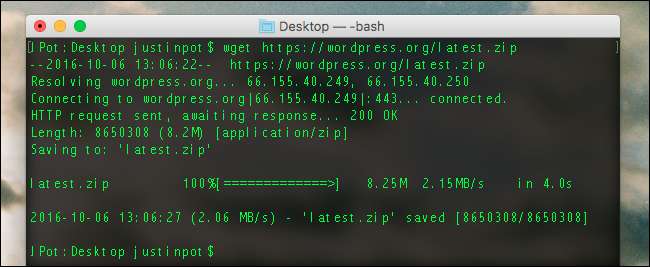
Instrumentul de descărcare final, wget, este excelent pentru descărcarea fișierelor individuale sau chiar descărcarea unui întreg site web . Și este ușor de instalat cu Homebrew. Pur și simplu alergați:
instalare brew wget
Apoi, puteți utiliza wget pentru a descărca orice doriți. De exemplu, dacă doriți să descărcați cea mai recentă versiune de WordPress, ați rula această comandă:
wget https://wordpress.org/latest.zip
Dar acest lucru nu se oprește la fișiere individuale. Puteți descărca directoare întregi, utilizând o comandă ca aceasta:
wget ‐‐level = 1 ‐‐ recursiv ‐‐no-parent http: //www.examplesite.egg/neatfiles/
Chiar zgâriem suprafața aici, dar dacă tastați
wget --help
veți învăța mult mai multe.
Testați-vă viteza internetului cu speedtest_cli

V-am arătat cum să vă testați viteza conexiunii la internet folosind browserul dvs., dar nu ar fi mai rapid doar să deschideți terminalul și să tastați o comandă? Da, și instalarea acestei funcții este simplă:
brew install speedtest_cli
Puteți rula testul tastând
speedtest-cli
sau
speedtest_cli
în terminal. Veți obține aceleași rezultate ca și versiunea web, doar cu mult mai puțin dezordine vizuală.
Verificați vremea cu ansiweather

Obțineți o prognoză meteo de la terminal? De ce nu! Din nou, este ușor de instalat.
brew install ansiweather
Folosirea acestuia este puțin dificilă, deoarece trebuie să specificați locația dvs. Iată cum arăta asta pentru mine:
ansiweather -l Hillsboro, OR -u imperial
-
ansiweathereste numele programului -
-lîmi permite să stabilesc locația șiHillsboro, ORunde locuiesc. -
-uîmi permite să stabilesc ce unități să folosesc și am optat pentruimperialpentru că locuiesc în SUA și așa fac lucrurile aici.
Puteți citi mai multe detalii pe pagina ansiweather GitHub , daca esti interesat. Această aplicație probabil nu este una pe care o veți folosi în fiecare zi, dar ar putea fi minunată dacă ați făcut-o configurați GeekTool pentru a vă personaliza desktopul .
Numere crunch cu calc
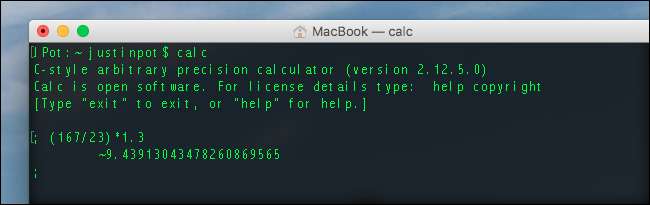
Transformați terminalul într-un calculator complet instalând:
brew install calc
Lansa
calc
și puteți începe să tastați ecuații, așa cum se arată în captura de ecran. Dacă aveți nevoie de ajutor pentru a învăța ce caractere să folosiți, introduceți doar
help intro
și citiți tutorialul rezultat. Programul este destul de puternic odată ce îl înveți, așa că scufundă-te.
Personalizați-vă docul cu dockutil
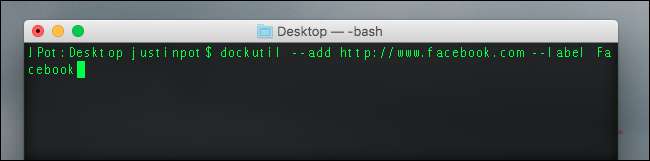
V-am arătat modalități de a vă personaliza docul , dar dockutil merge puțin mai departe și se instalează rapid.
brew install dockutil
Instrumentul poate face multe lucruri, inclusiv adăugarea unei pictograme de andocare pentru orice site web. Iată cum arată această comandă pentru Facebook:
dockutil --add http://www.facebook.com --label Facebook
O defalcare rapidă pentru dvs.:
-
dockutileste numele programului -
--adăugaspune programului să adauge o pictogramă. Adresa URL următoare indică programului către ce site web aș dori să indic; puteți indica, de asemenea, aplicații sau foldere. -
--etichetaîmi permite să denumesc pictograma de andocare, pe care am ales să o numesc Facebook.
Va trebui să vă resetați docul pentru ca noua pictogramă să apară:
killall Dock
La fel, veți vedea o pictogramă Dock pentru lansarea Facebook.

De asemenea, puteți adăuga aplicații, foldere și spații goale. Pentru informații despre toate acestea și multe altele, consultați pagina dockutil pe Github .
Convertiți imagini cu ImageMagick

Am explicat deja cum să convertiți și să redimensionați imaginile cu imagemagick în Linux și totul funcționează la fel pentru utilizatorii de Mac. Mai întâi, instalați imagemagick utilizând Homebrew:
instalați brew imagemagick
Acum puteți începe să utilizați aplicația pentru a face tot felul de lucruri. De exemplu, dacă doriți să convertiți un fișier dintr-un PNG în JPG, ați rula:
convertiți example.png example.jpg
Puteți face mult mai mult decât să convertiți fișiere. Aici, la How-To Geek, de exemplu, punem o margine neagră de 1 pixel pe imaginile noastre și o fac cu această comandă:
convert -border 1x1 -bordercolor black testing.png result.png
Există o mulțime de putere de despachetat aici, așa că nu ezitați să vă scufundați ... consultați ghidul nostru original pentru tone de informații utile.
Ascultă Pandora Cu pianobar
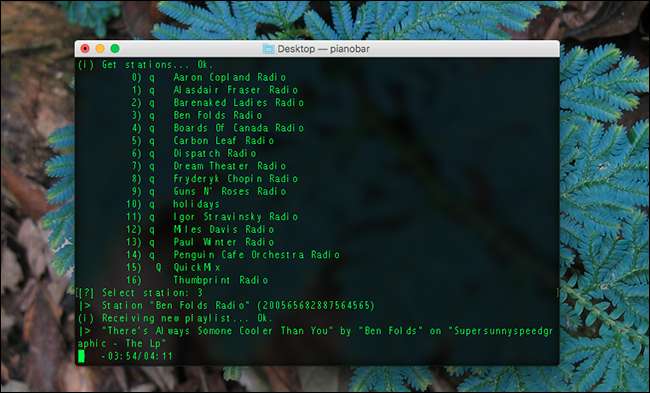
Folosirea terminalului pentru a asculta muzică poate părea un truc, dar este de fapt minunat. Pianobar transmite Pandora pe computerul dvs. cu comenzi rapide de la tastatură, fără site-ul mare Flash-y și fără reclame. Din nou, puteți instala cu o singură comandă.
brew instala pianobar
Lansa
bar cu pian
și vi se vor solicita informații despre contul dvs. Pandora, apoi sunteți gata să vă ascultați. Puteți alege dintre stațiile dvs. folosind numere, iar comenzile rapide de la tastatură vă permit să faceți lucruri precum sări peste melodii și melodii de dragoste. Presa "?" pentru a vedea o listă completă de comenzi rapide.
Comutați modul întunecat Cu modul întunecat
Utilizatorii de Mac au reușit să-și transforme bara de meniu în negru de ceva timp, o funcție numită „Mod întunecat”. Această aplicație Terminal vă permite să comutați modul respectiv și să dezactivați rapid de la Terminal. Instalarea, din nou, este ușoară:
brew instalează modul întunecat
Odată instalat, puteți comuta bara de meniu între modul întunecat și modul luminos cu o comandă simplă:
mod întunecat
. Rulați acest lucru și bara de meniu va comuta schemele de culori. Este un lucru rapid, sigur, dar cineva cu o anumită experiență de scriptare ar putea să-l folosească bine.
Joacă-te cu cowsay, care este obligatoriu

Din anumite motive, nicio rundă de instrumente de prompt de comandă pentru începători nu este completă fără menționarea cowsay. Tastați cowsay, urmat de orice propoziție, iar o vacă ascii vă va spune înapoi. Magic. Instalarea, încă o dată, este ușoară cu Homebrew.
brew install cowsay
De fapt, puteți obține mult mai mult decât vaci din asta. Iată cum puteți obține o listă cu toate creaturile acceptate:
cowsay -l
Puteți face oricare dintre aceste creaturi să vă spună cuvintele folosind
-f
variabil. De exemplu, dacă doriți ca un balaur să spună „salut”, puteți face acest lucru:
cowsay -f dragon salut

Știi ce? Acesta este de fapt un tutorial destul de decent pentru învățarea liniei de comandă. Nu este de mirare că fiecare listă de acest gen pare să includă acest instrument altfel inutil. Bucurați-vă!







